Excel COUNTIFS-functie
Excel COUNTIFS-functie
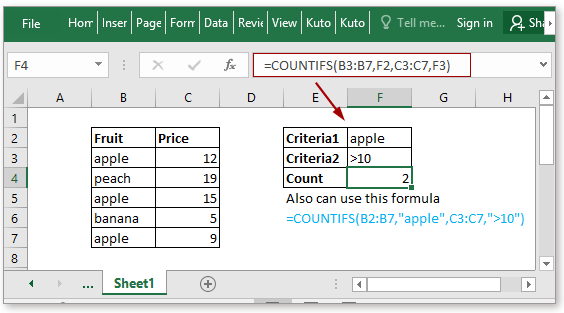
Beschrijving
De COUNTIFS-functie retourneert het aantal cellen dat aan één enkel criterium of meerdere criteria voldoet. De COUNTIFS-functie is een van de ingebouwde statistische functies en kan worden gebruikt als een werkbladfunctie (WS) in Excel. De COUNTIFS-functie ondersteunt jokertekens (? en *) en logische waarden (<, >, <> en =).
Syntaxis en argumenten
Formulesyntaxis
| COUNTIFS(criteria_range1, criteria1, [criteria_range2],[criteria2],…[criteria_range_n],[criteria_n]) |
Argumenten
|
Retourwaarde
De COUNTIFS-functie retourneert het aantal cellen dat aan de criteria voldoet.
Gebruik
Voorbeeld 1: Cellen tellen op basis van één criterium
Stel dat je cellen wilt tellen die gelijk zijn aan appel in kolom B3:B7, dan kun je de volgende formule gebruiken:
=COUNTIFS(B3:B7,F2) |
Of
=COUNTIFS(B2:B7,”appel”) |
Druk op Enter toets om het aantal cellen te tellen dat gelijk is aan appel in het bereik B2:B7.

Voorbeeld 2: Rijen tellen die voldoen aan meerdere criteria
Als je het aantal appels wilt tellen waarvan de prijzen groter zijn dan 10, kun je de volgende formule gebruiken:
=COUNTIFS(B3:B7,F2,C3:C7,F3) |
Of
=COUNTIFS(B3:B7,”appel”,C3:C7,”>10”) |
Druk op Enter toets om het aantal cellen te tellen dat gelijk is aan appel in het bereik B2:B7 en waarvan de prijzen ook groter zijn dan 10.

Voor meer details over het tellen van rijen die voldoen aan meerdere criteria, ga naar Cellen tellen die gelijk zijn aan x en y.
Opmerkingen
In tegenstelling tot de COUNTIF-functie, kan de COUNTIFS-functie meer dan één criterium toepassen, met meer dan één bereik. De criteria en bereiken moeten als paren worden toegepast.
Als er meer dan één paar criteria en bereik zijn, moeten het aantal rijen en kolommen van elk bereik hetzelfde zijn, anders retourneert de COUNTIFS-functie de fout #WAARDE!.

Als het criteriumargument verwijst naar een lege cel, zal de COUNTIFS-functie de lege cel beschouwen als een waarde van nul.

Als je een letterlijke vraagteken of sterretje wilt vinden, voeg dan een tilde (~) voor het vraagteken (~?) of sterretje (~*) toe.
Voorbeeldbestand downloaden
![]() Klik hier om het voorbeeldbestand van de COUNTIFS-functie te downloaden
Klik hier om het voorbeeldbestand van de COUNTIFS-functie te downloaden
Gerelateerde functies:
Excel COUNTA-functie
De COUNTA functie retourneert het aantal cellen dat een getal, tekst, foutwaarde of een lege tekst “” bevat, en sluit echte lege cellen uit.
Excel COUNTBLANK-functie
De COUNTBLANK functie retourneert het aantal lege cellen. De COUNTBLANK-functie is een ingebouwde statistische functie, die kan worden gebruikt als een werkbladfunctie (WS) in Excel.
Excel COUNTIF-functie
De COUNTIF functie is een statistische functie in Excel die wordt gebruikt om het aantal cellen te tellen dat aan een criterium voldoet.
Excel COUNT-functie
De COUNT functie wordt gebruikt om het aantal cellen te tellen dat getallen bevat, of om de getallen in een lijst met argumenten te tellen. Neem bijvoorbeeld COUNT(1,2,3,4,11,2,1,0) retourneert 8.
Gerelateerde artikelen:
Cellen tellen die gelijk zijn aan
Als je cellen wilt tellen die exact overeenkomen met een gegeven criterium, kun je kiezen voor de COUNTIF functie of de SOMPRODUCT (gecombineerd met de EXACT functie) om cellen precies gelijk aan te tellen zonder hoofdlettergevoeligheid of met hoofdlettergevoeligheid.
Cellen tellen die niet gelijk zijn aan
Om het aantal cellen te tellen dat waarden bevat die niet gelijk zijn aan een gespecificeerde waarde, zoals in onderstaande schermafbeelding weergegeven. In Excel kun je de COUNTIF functie gebruiken om deze taak snel af te handelen.
Cellen tellen die gelijk zijn aan x of y
Als je cellen wilt tellen zolang ze aan minstens één van de gegeven voorwaarden voldoen (OF-logica) in Excel, d.w.z. cellen tellen die gelijk zijn aan x of y, kun je verschillende COUNTIF formules gebruiken of de COUNTIF formule combineren met de SOM formule om deze taak af te handelen.
Cellen tellen die gelijk zijn aan x en y
In deze handleiding biedt het enkele formules om te praten over het tellen van cellen die overeenkomen met alle gegeven voorwaarden, wat we de EN logica noemen met de COUNTIFS functie.
Cellen tellen die groter dan of kleiner dan zijn
Om de cellen te tellen die groter dan of kleiner dan een bepaald getal zijn, kun je de COUNTIF functie gebruiken om dit af te handelen.
De Beste Office Productiviteitstools
Kutools voor Excel - Helpt U Om Uit Te Blinken Tussen de Menigte
Kutools voor Excel Beschikt Over Meer Dan 300 Functies, Waardoor Wat U Nodig Hebt Maar Een Klik Verwijderd Is...
Office Tab - Schakel Tabbladgestuurd Lezen en Bewerken in Microsoft Office (inclusief Excel)
- Eén seconde om te schakelen tussen tientallen open documenten!
- Verminder honderden muisklikken voor u elke dag, zeg vaarwel tegen muisarm.
- Verhoogt uw productiviteit met 50% bij het bekijken en bewerken van meerdere documenten.
- Brengt Efficiënte Tabs naar Office (inclusief Excel), Net Als Chrome, Edge en Firefox.